דרכי סטירה להמרת CAF ל-M4R עבור רינגטונים לאייפון
פורמט CAF או Core Audio פותח על ידי Apple Inc. והוא תואם למערכות הפעלה של Mac. זה עובד היטב עם macOS X 10.4 ומעלה. אתה יכול גם להפעיל אותו ב-macOS X 10.3 בעזרת QuickTime 7. בינתיים, לא ניתן להפעיל את הפורמט הזה במערכות הפעלה אחרות ובנגני מדיה. למעשה, לא ניתן להפעיל אותו באייפון אלא אם כן תתקין נגן מדיה ייעודי או מתאים.
לפיכך, יש צורך להמיר את קובץ ה-CAF לפורמט עם תאימות טובה יותר לאייפון, כמו M4R. אותו הדבר שאתה רוצה להמיר את קבצי ה-CAF שלך לרינגטון. M4R הוא פורמט קובץ מושלם. בהערה זו, נשתף תוכניות שתוכל להשתמש בהן כדי לשנות CAF ל-M4R. בדוק את הכלים והמדריכים של כל תוכנית למטה.
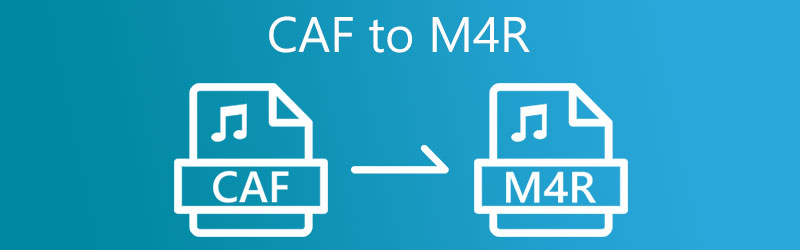

חלק 1. מה הם CAF ו-M4R
זה רק נכון ללמוד בפירוט על קבצי CAF ו-M4R. כאן, נדון יותר לגבי CAR ו-M4R.
אנקדוטה על CAF
CAF הוא מיכל אודיו שיכול לאחסן ולתפעל נתוני אודיו דיגיטליים ביעילות. הוא מקבל פורמטי שמע רבים ושונים. יתר על כן, הוא יכול להכיל גם רצועות מטא נתונים, גרפיקה של אלבומים וכו'. עם השימוש שלו בקיזוז קבצים של 64 סיביות, הוא חורג מהמגבלה של 4 ג'יגה-בייט של גודל קובץ, בניגוד לפורמטי האודיו הסטנדרטיים. עם זאת, זהו פורמט מאוד לא מוכר ויש לו תאימות לקויה עם נגני מדיה ומכשירים.
אנקדוטה על M4R
רינגטונים MPEG-4, הידוע גם בשם M4R, קשור קשר הדוק לאייפון של אפל. סוג קובץ אודיו זה הוא אודיו דחוס באיכות גבוהה המשתמש בקפדנות בקידוד אודיו מתקדם או AAC בתור ערכת הדחיסה המוגדרת כברירת מחדל. כאשר קונים רינגטונים, כמו M4R מ-iTunes, בדרך כלל כרוכים עמלות. אבל, במאמר זה, אתה יכול להמיר קבצי אודיו ל-M4R בחינם.
חלק 2. כיצד להמיר CAF ל-M4R בקלות ובמהירות
1. ממיר וידאו Vidmore
הבחירה המובילה שלנו לממיר CAF ל-M4R הטוב ביותר היא ממיר וידאו Vidmore. תוכנה זו תומכת בפורמטים רבים של אודיו ווידאו. אתה יכול לשנות את CAF ל-M4R, MP3, AAC ופורמטי שמע אחרים. אתה יכול לערוך פרמטרים של שמע בפורמטים שונים, מה שמאפשר לך לשנות את המקודד, הערוץ, קצב הסיביות וקצב הדגימה בהתאם להעדפותיך. בנוסף, הכלי מציע עיבוד אצווה כדי להוסיף ולהמיר קבצי אודיו מרובים בבת אחת. כדי ללמוד עוד על תוכנית זו, תוכל לבדוק את התכונות העיקריות שלה למטה.
- הוא מכיל תכונות נוספות, כמו עורך מטא נתונים, סנכרון אודיו וכו'.
- זה מספק תמיכה בפורמטים של מכשירים ניידים.
- האצת חומרה להמרת קבצים מהירה.
- גזור, פצל והחל אפקטים של שמע על רצועה.
- מיזוג קבצי שמע שונים לאחד.

שלב 1. רכוש והתקן את התוכנה
ראשית, אתה צריך לקבל את התוכנית על ידי לחיצה על הורדה חינמית כפתור למעלה. לאחר הורדת האפליקציה בהצלחה, התקן והפעל אותה במחשב שלך.
שלב 2. טען קבצי CAF לכלי
הבא, הכה את ועוד לחצן חתימה מהממשק הראשי. אם ברצונך לטעון כמות גדולה של קבצי אודיו, סמן את ה הוסף קובץ כפתור נפתח ובחר הוסף תיקיה. לאחר מכן, בחר את התיקיה המכילה את קובצי האודיו של CAF שלך.
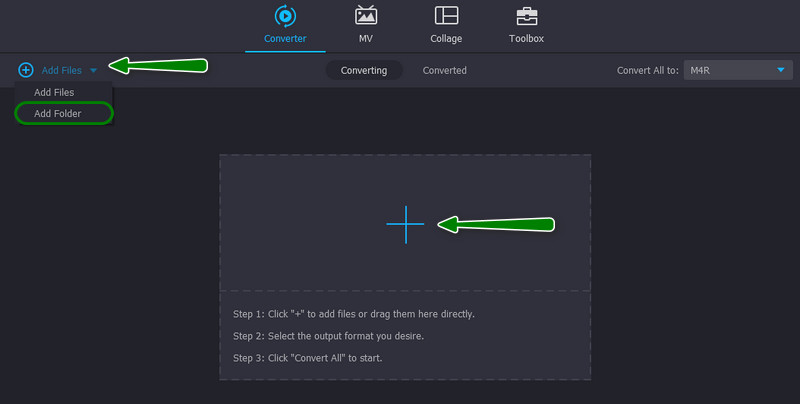
שלב 3. בחר תבנית פלט
כדי להגדיר פורמט פלט, עבור אל פּרוֹפִיל תפריט ופתח את שֶׁמַע לשונית. לאחר מכן, בחר בפורמט M4R מהאפשרויות הזמינות או השתמש בסרגל החיפוש כדי למצוא פורמט שמע זה. מיד לאחר מכן תופיע רשימה של קביעות שמע מוגדרות מראש. אתה יכול לבחור בין זהה למקור, איכות גבוהה, איכות בינונית ואיכות נמוכה. לחלופין, התאמה אישית של פרמטרי אודיו אפשרית על ידי לחיצה על פרופיל מותאם אישית תַפרִיט. תִקתוּק צור חדש כדי לשמור את הגדרות הפרמטר החדשות.
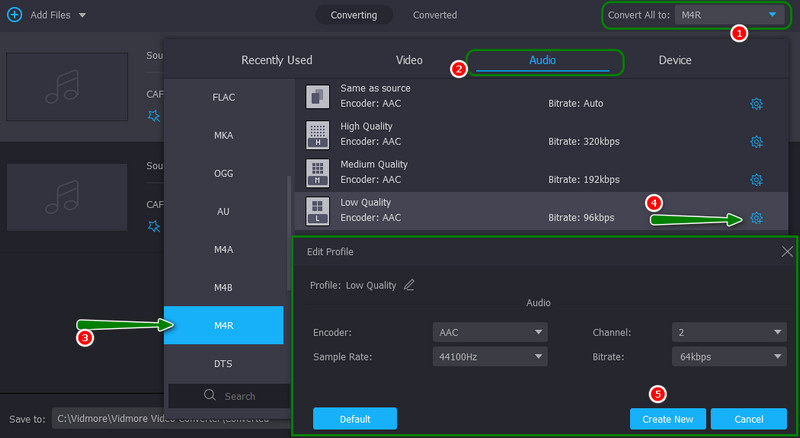
שלב 4. המר CAF ל-M4R
לאחר בחירת פורמט קובץ, הגדר יעד קובץ שבו ברצונך לשמור את הקבצים שהומרו. לאחר מכן, הקש על המר הכל כפתור בפינה הימנית התחתונה של הממשק.
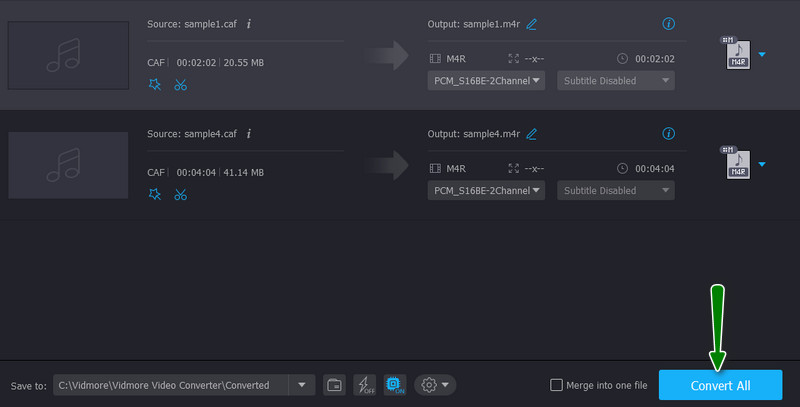
2. החלף ממיר אודיו
Switch Audio Converter היא תוכנית שולחן עבודה שבה אתה יכול להשתמש כדי להמיר CAF ל-M4R בחינם. באמצעות תוכנית זו, ניתן להמיר קבצי אודיו בפורמטים ובגדלים שונים של קבצים. לכן, אם אתה ממיר קבצי אודיו שונים, התוכנית יכולה לפתור את זה בשבילך. מלבד זאת, הוא יכול גם להתמודד עם המרת אצווה תוך אופטימיזציה של קבצי האודיו שלך במידה הגונה. הבה נראה כיצד תוכנית זו פועלת על ידי קריאת השלבים שלהלן.
שלב 1. השג את הכלי מהאתר הרשמי שלו והפעל אותו במחשב שלך.
שלב 2. גרור את קבצי ה-CAF שאתה אוהב להמיר ישירות לממשק התוכנית.
שלב 3. לאחר העלאת רצועות האודיו, הרחב את תפריט פלט פורמט ובחר M4R.
שלב 4. לבסוף, סמן את להמיר כפתור בפינה הימנית התחתונה כדי להתחיל בתהליך ההמרה.
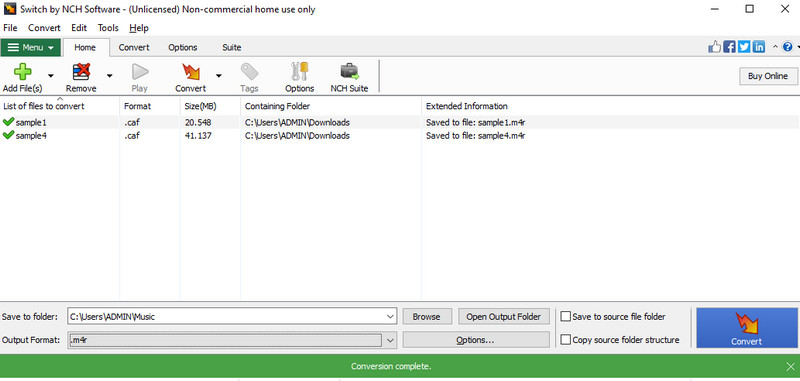
3. Convertio
אולי אתה רוצה להמיר CAF ל-M4R באינטרנט. במקרה זה, עדיף להשתמש בכלי מבוסס אינטרנט כמו Convertio. עם זה, אתה לא צריך להשקיע שעות בהורדת תוכניות. התוכנית מומלצת גם לאנשים שהקבצים שלהם מאוחסנים באחסון בענן מכיוון שאתה יכול לטעון קבצים מדרופבוקס או מגוגל דרייב. עם זאת, זה יכול להמיר במהירות רק אם הרשת במצב מצוין. עם זאת, הנה איך אתה יכול לשנות CAF ל-M4R באופן מקוון עם תוכנית זו.
שלב 1. הפעל את הדפדפן המועדף עליך ובקר באתר הרשמי של התוכנית.
שלב 2. לאחר מכן, לחץ על לבחור קבצים לחצן מדף הבית ובחר את קובצי ה-CAF היעד שלך.
שלב 3. לאחר מכן, בחר M4R כפורמט הפלט ולחץ על כפתור המר כדי לאתחל המרת CAF ל-M4R.
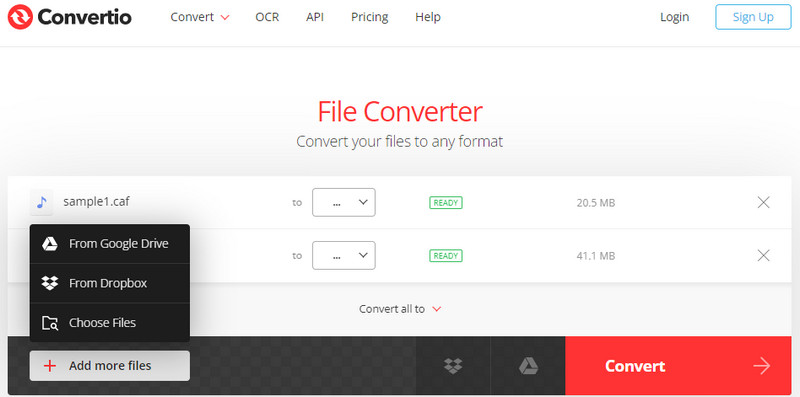
חלק 3. איזו דרך טובה יותר?
בהתבסס על ההעדפות שלך, אתה יכול לבחור מה הכי מתאים לך. כדי לעזור לך בהחלטה זו, אנו יוצרים טבלת השוואה שאליה תוכל להפנות.
- כלים
- ממיר וידאו Vidmore
- החלף ממיר אודיו
- המרה
| ידידותי למשתמש | המרת אצווה | פּלַטפוֹרמָה | המרה מהירה |
| נתמך | חלונות ו- Mac | ||
| נתמך | חלונות ו- Mac | ||
| נתמך | אינטרנט | תלוי במצב האינטרנט |
חלק 4. שאלות נפוצות על המרת CAF ל-M4R
מה ההבדל בין M4R ל-M4A?
כאשר מסתכלים על האלגוריתמים האובדניים של ה-M4R וה-M4A, תגלו שהם כמעט זהים. ההבדל המשמעותי בין שני הפורמטים הללו הוא שרוב ה-M4Rs מוגנים בזכויות יוצרים.
האם אני יכול להמיר M4R ל-MP3?
המרת M4R ל-MP3 אינה משימה קשה לביצוע. אתה יכול להשיג המרה זו בהצלחה, בתנאי שהתוכנית שבחרת תומכת ב-M4R כפורמט קלט ו-MP3 כפורמט פלט.
האם אוכל להשתמש ברצועות שמע M4R כרינגטון לאייפון?
כן. קובצי אודיו M4R מיוצרים למטרה זו. אתה יכול להגדיר אותו ישירות כרינגטון שלך עבור הודעות ושיחות, בהתאמה.
סיכום
אלה הפתרונות המשולבים להפוך את שלך CAF ל-M4R. אתה יכול להשתמש גם בפתרונות לא מקוונים וגם בפתרונות מקוונים לפי הצרכים שלך. עם זאת, שתי השיטות פועלות לביצוע משימות ההמרה שלך.


